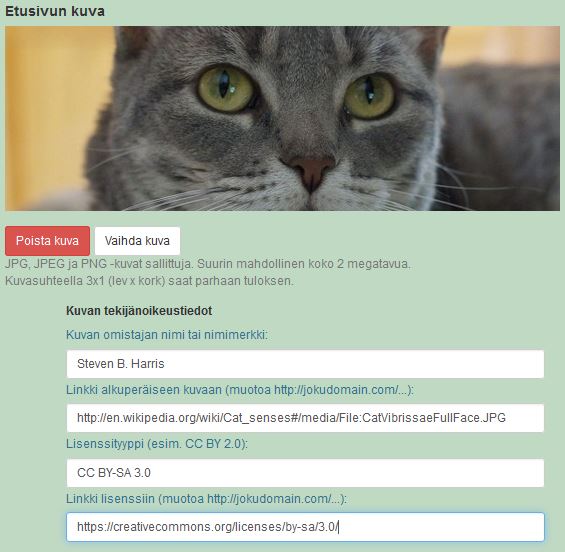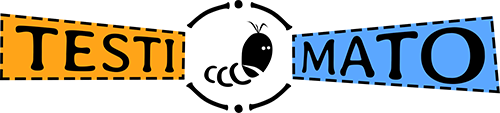Ohjeita Testivelhoille
Voit luoda kahdentyyppisiä testejä: helppoja tai vähän vaikeampia, joissa voi käyttää erillisiä muuttujia. Helppo vaihtoehto sopii useisiin tilanteisiin, mutta jos tarvitset hieman monipuolisempia päättelyketjuja, voi muuttuja-tyyppinen testi olla tarpeen.
Aloittelevan testinikkarin kannattaa ilman muuta aloittaa helpolla testityypillä.
Tässä muutama vinkki testin tekijälle:
- Kokeile ensin luomalla yksinkertainen testi muutamalla kysymyksellä ja päätelmällä. Sitä ei tarvitse edes julkaista, voit tutustumisen ja testailun jälkeen poistaa sen ja aloittaa varsinaisen testin teon.
- Kun olet oppinut testin laatimisen periaatteet, aloita oman testisi tekeminen suunnittelemalla testi hyvin. Mieti siis ensin tarkkaan, mitä kysymyksiä ja päätelmiä testi tarvitsee.
- Käytä testiin liittyviä kuvia, ne lisäävät mielenkiintoa. Etusivun kuva sekä päätelmien kuvat olisi ainakin hyvä liittää mukaan.
- Varmista, että sinulla on oikeus käyttää julkaisemiasi kuvia. Kopiointivapaita kuvia voi etsiä esim. täältä: CC Search Turvallisinta on valita kuvia, jotka on merkitty "use for commercial purposes".
- Älä tee testin rakenteesta turhan monimutkaista. Jos teet muuttuja-tyyppistä testiä, usein yksi tai kaksi hyvin valittua muuttujaa riittää.
- Yritä keksiä kysymyksiä, jotka eivät suoraan paljasta, mihin lopputulokseen ne vievät.
Aloita testin luominen valitsemalla "Luo uusi testi" Testivelho-näkymästä.
Täytä kaikki kentät:
Nimi
Kirjoita testille naseva nimi. Tämä näytetään käyttäjille.
Etusivun kuva
Testi täytyy tallentaa kertaalleen, ennenkuin voit vaihtaa oman etusivun kuvan. Kuva näytetään etusivun valintaikonissa ja testin alussa, testin pääsivulla.
Kategoria
Jos testisi sopii johonkin kategorioista, valitse se. Muussa tapauksessa valitse "Yleinen". Kategorian perusteella testisi näytetään päävalikoiden (Nousussa, Suositut, Uudet ja Parhaat) lisäksi niille varatuissa valikoissa.
Esittely
Kirjoita lyhyt, muutaman lauseen naseva esittelyteksti. Teksti näytetään testin alussa. Jos testisi pääsee nk. "esittelyssä" sarjaan, tämä teksti näytetään myös isossa valikkoikonissa.
Kuvaus / ohje
Tähän voit kirjoittaa vapaamuotoisen kuvauksen ja ohjeita testin suorittajalle.
Muuttujat (muuttuja-tyypin testi)
Voit lisätä tai poistaa haluamasi määrän muuttujia. Katso erillinen ohje muuttujista.
Tallennus
Kun lomake on valmis, klikkaa Tallenna -painiketta. Tämän jälkeen voit lisätä oman etusivun kuvan ja tehdä myös muita muutoksia testiin.
(Jos olet laatimassa helppoa testiä, voit ohittaa tämän ohjeen)
Muuttujat ovat tärkein elementti muuttuja-tyyppisissä testeissä. Niiden perusteella päätetään, mikä päätelmistä valitaan käyttäjän suoritettua testin.
Muuttujat liitetään kysymyksissä vastausvaihtoehtoihin. Riippuen vastauksesta, muuttujat saavat arvon 0-100.
Päätelmissä tarkastellaan muuttujien keskiarvoja. Testin suorittajalle valitaan se päätelmä, jonka muuttujien keskiarvot ovat lähimpänä.
Esimerkki:
Tehdään testi "Oletko kissa- vai koiraihminen?". Tähän riittää yksi muuttuja, annetaan sille vaikkapa nimi "Kissa-Koira".
Laaditaan kysymys "Tykkäätkö lenkkeillä?" ja siihen vastausvaihtoehdot "Kyllä" ja "En" ja klikataan molemmissa muuttuja aktiiviseksi.
Lenkkeilijät sopivat varmaan paremmin koiraihmisiksi, joten Kyllä-vastauksessa hilataan muuttuja liukusäädin oikeaan laitaan, Koira-vaihtoehdon puolelle. Ei-vastauksessa siirretään säädin vastakkaiselle puolelle.
Luodaan kaksi päätelmää: "Olet kissaihminen!" ja "Olet koiraihminen!". Jälleen muuttujan liukusäädin hilataan edellisessä päätelmässä Kissan ja jälkimmäisessä Koiran puolelle.
Testi toimii jo näillä kysymyksillä ja päätelmillä ja voit testata sen. Voit lisätä kysymyksiä niin monta kuin haluat. Kuten sanottu, käyttäjän suorittaessa testin päätelmä valitaan vastausten muuttujakeskiarvojen perusteella.
Monta muuttujaa
Testiin voidaan lisätä rajaton määrä muuttujia. Testattavalle valitaan se päätelmä, jossa kaikkien muuttujien keskiarvojen ja päätelmään määriteltyjen muuttujan arvojen yhteenlaskettu erotus on kaikista pienin. Siis vähän yksinkertaistettuna: Se päätelmä valitaan, joka on lähimpänä muuttujien keskiarvoja.
Huomaa kuitenkin, että muuttujien lisääntyessä myös päätelmiä tarvitaan lisää ja koko testi muuttuu rakenteeltaan vaikeammin hallittavaksi. Yritä siis pitää muuttujien määrä mahdollisimman pienenä.
Muuttujien lisääminen ja poistaminen
Muuttujien myöhempi lisääminen tai poistaminen muuttaa testin rakenteen ja KAIKKI kysymykset ja päätelmät on käytätävä uudelleen läpi ja muuttujien arvot asetettava uudelleen. Tästä syystä muuttujien lisääminen ja poistaminen on estetty, kun testi on julkaisu-tilassa. Jos todella muuttujia tarvitsee myöhemmin muuttaa, peruuta ensin julkaisu, tee muutokset ja julkaise testi uudelleen.
Voit lisätä testiisi rajattoman määrän kysymyksiä. Muista kuitenkin, että käyttäjistä on varmaan mukavampi tehdä testi, johon ei mene liikaa aikaa. 10-20 kysymystä voi olla sopiva määrä useimmissa tilanteissa.
Tallennetut kysymykset näkyvät ruudun oikeassa reunassa ja voit niitä klikkailla sieltä editoitavaksi. Voit myös muuttaa kysymysten järjestystä nuolinäppäimillä.
Kun luot uuden kysymyksen, kirjoita kysymys lomakkeen ylimpään kenttään. Sen jälkeen kirjoita ja lisää vastausvaihtoehtoja.
Helpot testit:
Ennen kysymysten laatimista luo kaikki päätelmät valmiiksi.
Päätelmät näkyvät vastausvaihtoehtojen alla liukusäätiminä. Säädintä käyttämällä voit antaa "pisteitä" kullekkin päätelmälle. Testin lopussa se päätelmä valitaan, jolla on eniten pisteitä. Varmista siis, että kukin vastausvaihtoehto antaa pisteitä ainakin yhdelle päätelmälle.
Muuttuja-tyypin testit:
Valitse jokaiseen vastausvaihtoehtoon ne muuttujat, joihin vaihtoehto vaikuttaa ja säädä muuttujan arvo liukusäätimellä.
Jos jätät muuttujan valitsematta, se ei vaikuta päätelmiin. Toisinsanoen kun muuttujien keskiarvot lasketaan, ainoastaan valitut muuttujat lasketaan keskiarvoon mukaan.
Jokaiseen vastausvaihtoehtoon olisi syytä valita vähintään yksi muuttuja. Voi olla kuitenkin tilanteita, jossa haluat laittaa sekaan vaihtoehdon, jonka tarkoitus on esim. hämätä testattavaa, mutta jonka et halua vaikuttaa tuloksiin.
Päätelmät näkyvät testin suorittajalle testin lopussa. Kirjoita päätelmän otsikko ja vapaamuotoinen analyysi - nämä näytetään käyttäjälle.
Lataa päätelmiin siihen liittyvä kuva, jos mahdollista. Kuvat elävöittävät testiä ja päätelmän kuva näytetään myös Facebookissa, jos käyttäjä on jakanut testin tuloksen.
Päätelmää voi editoida myöhemmin valitsemalla sen ruudun oikean laidan listalta.
Muuttuja-tyypin testit:
Aseta jokaiseen päätelmään muuttujan/muuttujien arvot vastaamaan kyseistä päätelmää. Testin lopussa valitaan se päätelmä, joka on lähimpänä kysymysten antamaa muuttujien keskiarvoa.
Voit testata testin milloin tahansa sen kehittämisen aikana "Testaa ja julkaise" -näkymästä. Huolellisella testauksella varmistat testisi menestymisen.
"Testaa ja julkaise" -sivulla näet, onko testisi julkaisukunnossa.
Kun testisi on valmis, julkaise testi sivun alareunan painikkeella. Testisi ilmestyy välittömästi valikoihin omalle paikalleen (kts. esim "Uudet" valikko).
Markkinoi testiä! Tee esim. itsellesi testi ja laita tulos Facebook-kavereille. Testin etusivulla on myös sosiaalisen median painikkeet, joita voit käyttää testin mainostamiseen.
Pienemmät muutokset (esim. tekstin korjailut) voit tehdä lennossa ja ne näkyvät välittömästi testin käyttäjille.
Isommissa muutoksissa kannattaa julkaisu peruuttaa "Testaa ja julkaise" -valikossa, tehdä muutokset ja julkaista testi uudelleen. Tämä toimenpide ei muuta käyttäjätilastoja.
Muuttuja-tyypin testit:
Muuttujien lisääminen ja poistaminen vaatii aina julkaisun peruuttamista. Tässä tapauksessa on tärkeää, että käyt läpi kaikki kysymykset ja päätelmät ja säädät muuttujat uudelleen, ja lopuksi testaan testin ennen uudelleen julkaisua.
Kuvien latausten yhteydessä kysytään tekijänoikeustietoa. Jos jätät tiedot kertomatta, voi kuvan alkuperäinen omistaja vaatia myöhemmin kuvan poistamista tai uhata jopa korvausvaatimuksilla.
Kuvien lisenssityyppeihin voit tutustua osoitteessa CC Lisenssit
Omien kuvien käyttäminen
Turvallisinta on käyttää aina omia kuvia. Tässäkin tapauksessa kannattaa oma nimi tai nimimerkki lisätä ja mahdollisesti muut tiedot tapauksen mukaan. Jos et välitä siitä, että kuvaasi muokataan ja käytetään mahdollisesti muualla, kirjoita "Lisenssityyppi" -kenttään "CC BY".
Kaverin kuvien käyttäminen
Kysy aina ensin lupa! Kysy myös, millä lisenssillä hän haluaa kuvan jakaa, ts. onko ok jos kuva päätyy muiden käyttöön ja muokattavaksi.
Internetissä olevien kuvien kopiointi ja käyttö
Internetissä on valtava määrä kuvia, mutta suurin osa näistä ei ole käytettävissä ilman erillistä lupaa tai/ja maksua.
Hyvä uutinen on, että kopiovapaita kuvia löytyy kuitenkin lähes joka tarpeeseen. Hyvä tapa etsiä tällaisia kuvia on Creative Commons hakupalvelu, jonne pääset tästä linkistä: CC Search
Käytä ainoastaan kuvia, jotka hakupalvelussa on merkitty "use for commercial purposes". Eli käytännössä kaikki lisenssimerkinnällä "CC0", "CC BY" ja "CC BY-SA" ovat ok.
Kun olet löytänyt mieleisesi kopiovapaan kuvan, liitä se Testimato-testiisi ja täytä tekijänoikeustiedot. Huomaa, tiedot on täytettävä kaikissa tapauksissa, ellei kuvan omistaja ole erikseen kertonut esimerkiksi, että hänen nimeään ei tarvitse mainita julkaistuissa kopioissa.
Jos olet hakenut kuvasi Creative Commons -haulla, tarvittavat tiedot löytyvät useimmiten sieltä, mistä latasit kuvan. Linkit CC lisenssityyppeihin löydät osoitteesta https://creativecommons.org/licenses/
Tässä vielä esimerkki oikein täytetystä kuvalomakkeesta: